笔记本电脑关闭触摸屏设置方法 怎么关闭笔记本电脑的触摸屏
更新时间:2024-04-01 09:39:42作者:runxin
由于笔记本电脑中自带有触摸屏功能,因此也能替代鼠标功能来实现随时输入操作的需求,当然有些用户在给笔记本电脑外接鼠标设备的情况下,就想要将触摸板功能关闭来防止出现冲突问题,对此怎么关闭笔记本电脑的触摸屏呢?这里小编就给大家讲解的笔记本电脑关闭触摸屏设置方法。
具体方法如下:
1、笔记本电脑左下角开始>设置;
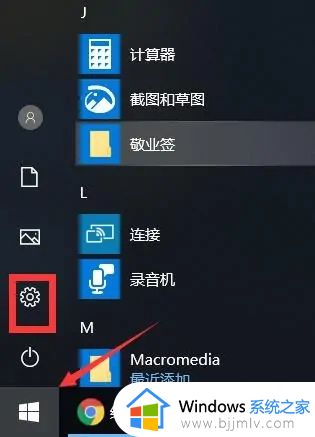
2、在Windows设置内找到:设备 (蓝牙、打印机、鼠标);
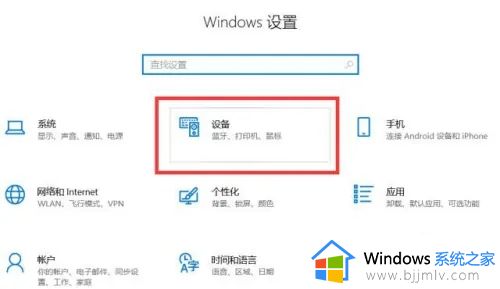
3、在Windows设备内找到设备管理,找到触摸板,并进入;
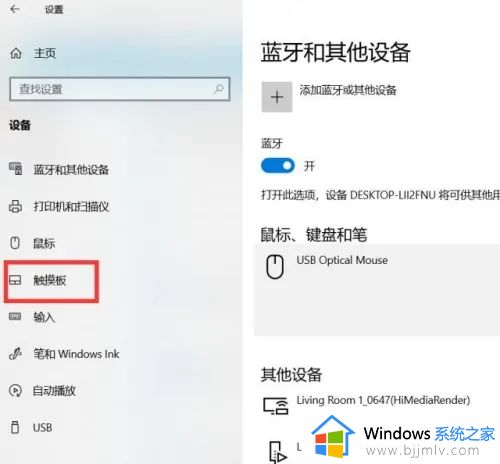
4、在触摸板管理内可以直接关闭触摸板或取消勾选连接鼠标时让触摸板保持打开状态,请根据需求选择;
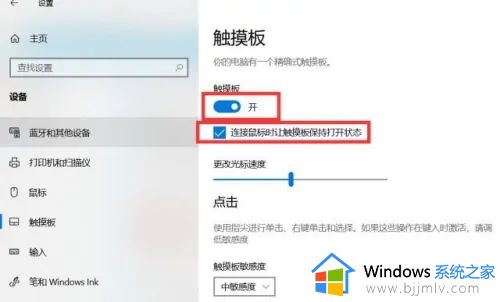
上述就是小编告诉大家的关于笔记本电脑关闭触摸屏设置方法了,有遇到过相同问题的用户就可以根据小编的步骤进行操作了,希望能够对大家有所帮助。
笔记本电脑关闭触摸屏设置方法 怎么关闭笔记本电脑的触摸屏相关教程
- 华硕笔记本关闭触摸板的方法 华硕笔记本触摸板怎么关闭
- 苹果笔记本的触控板怎么关闭 苹果笔记本如何关闭触摸板
- 怎么关闭笔记本的触摸板功能 怎样关闭笔记本电脑的触摸板
- 笔记本鼠标触摸板怎么关闭和开启 笔记本鼠标触摸板关闭和开启方法
- 笔记本怎么禁用触摸面板 如何禁用笔记本电脑的触摸板
- 华硕笔记本触摸板关闭开启方法 华硕笔记本触摸板在哪里关闭开启
- dell笔记本触摸板怎么关闭和开启?dell笔记本触摸板开关在哪里设置
- 笔记本电脑触摸屏没有反应怎么办 笔记本电脑触摸板没反应怎么处理
- 戴尔笔记本怎么禁用触摸鼠标 戴尔笔记本电脑禁用触摸板设置方法
- 笔记本电脑触摸板没反应怎么办 笔记本电脑触摸板突然用不了解决方法
- 惠普新电脑只有c盘没有d盘怎么办 惠普电脑只有一个C盘,如何分D盘
- 惠普电脑无法启动windows怎么办?惠普电脑无法启动系统如何 处理
- host在哪个文件夹里面 电脑hosts文件夹位置介绍
- word目录怎么生成 word目录自动生成步骤
- 惠普键盘win键怎么解锁 惠普键盘win键锁了按什么解锁
- 火绒驱动版本不匹配重启没用怎么办 火绒驱动版本不匹配重启依旧不匹配如何处理
电脑教程推荐
win10系统推荐